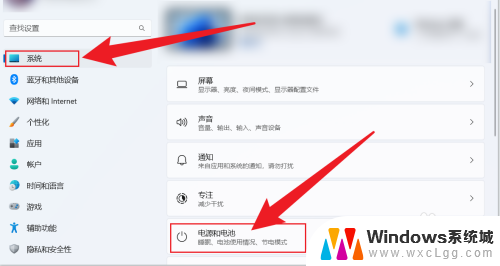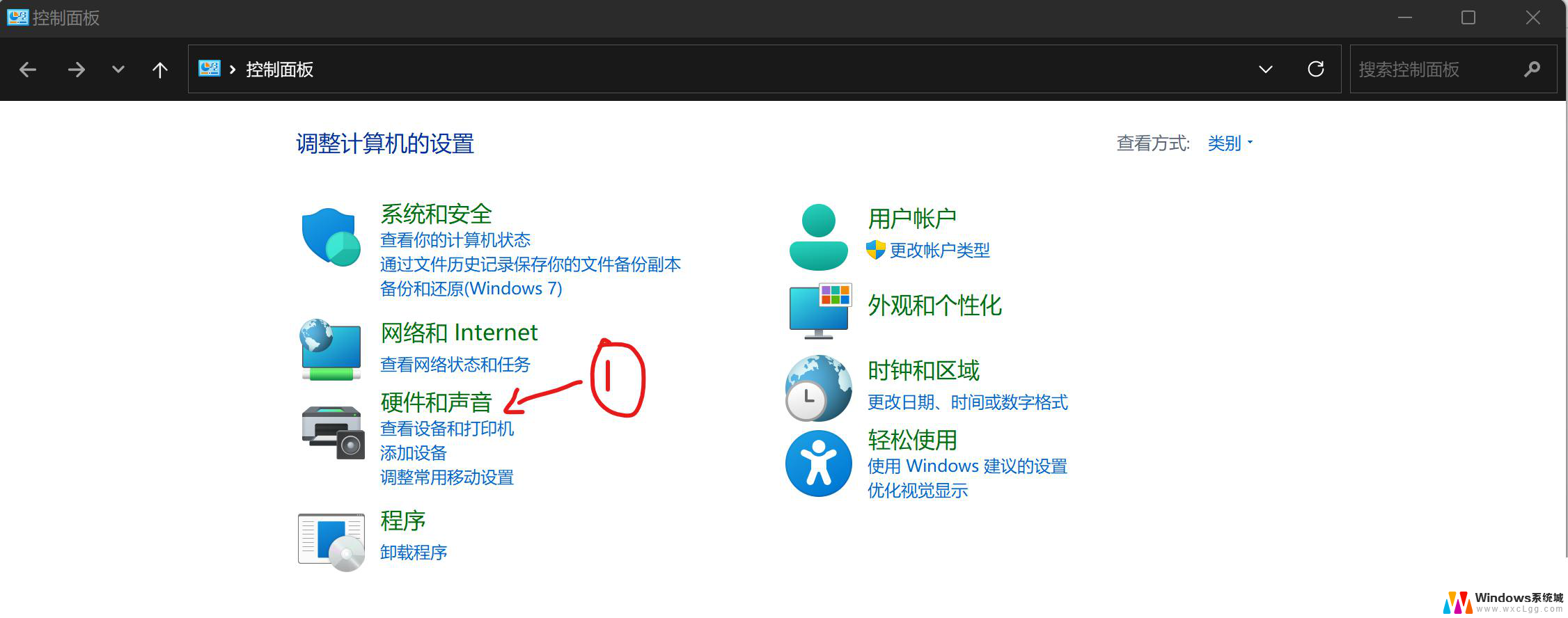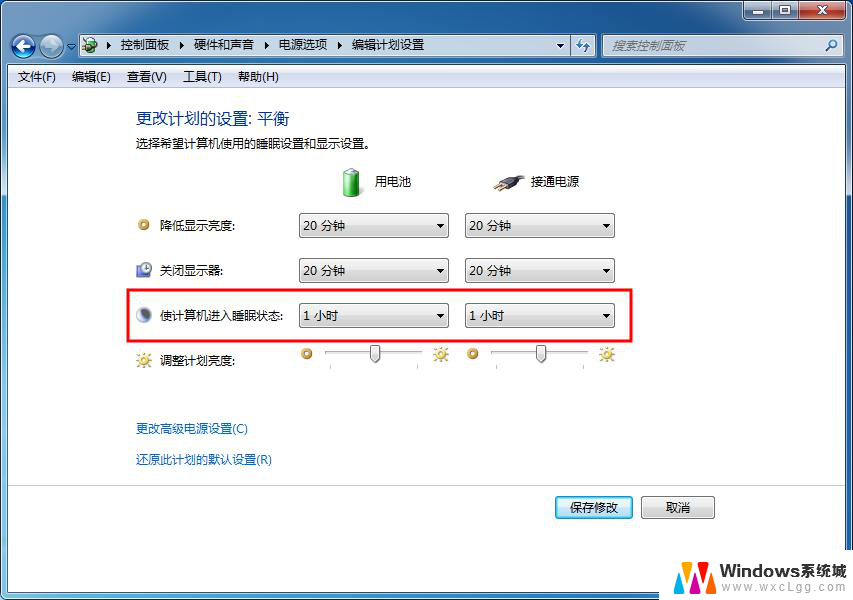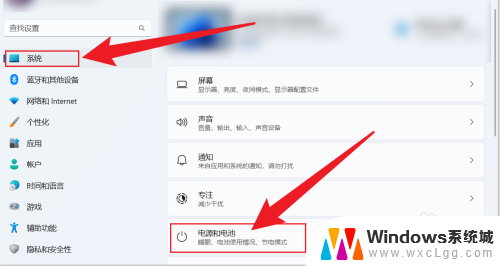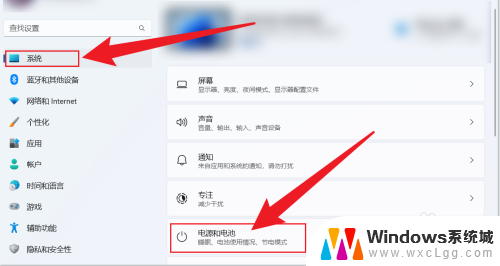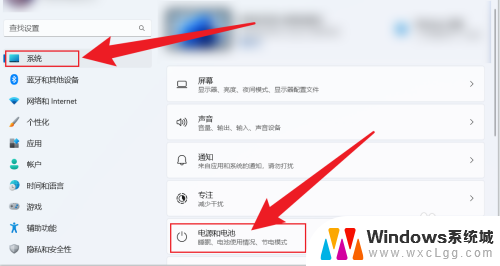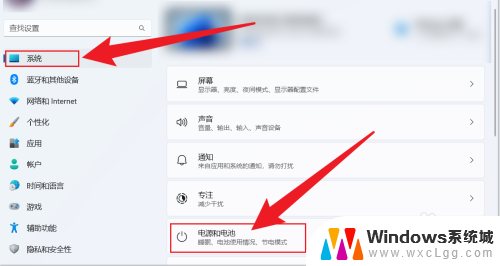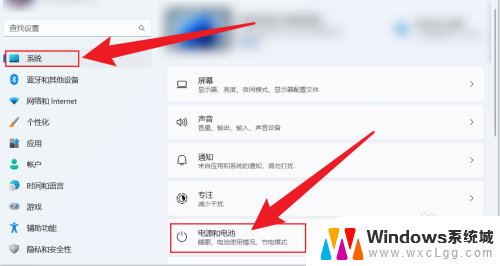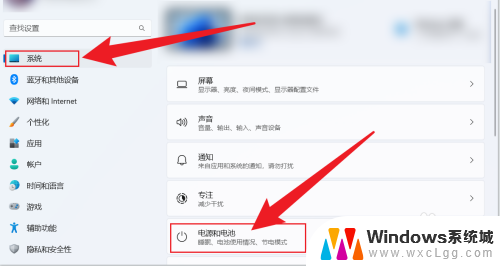win11设置电脑不到休眠 Win11不休眠设置方法
更新时间:2025-01-10 11:57:00作者:xtliu
Win11系统是微软最新推出的操作系统版本,相比之前的版本,Win11在外观和功能上都有了很大的提升,有些用户可能会遇到Win11设置电脑不到休眠的问题,导致电脑无法自动休眠,影响用户的使用体验。在这种情况下,我们需要了解Win11不休眠的设置方法,来解决这一问题。接下来我们将介绍如何在Win11系统中设置电脑自动休眠的方法,希望能帮助到有需要的用户。
方法如下:
1.打开电脑设置,点击系统。点击电源和电池。
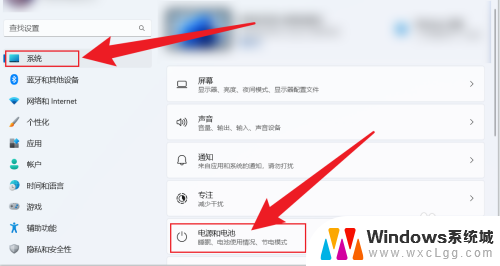
2.点击屏幕和睡眠。
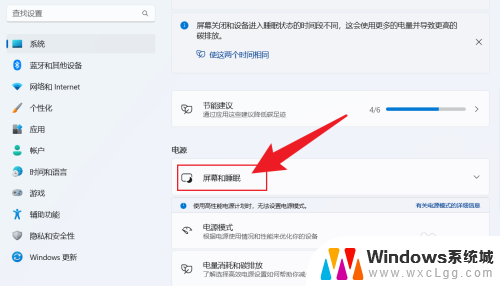
3.把睡眠状态,设置成从不。电脑就不会休眠。
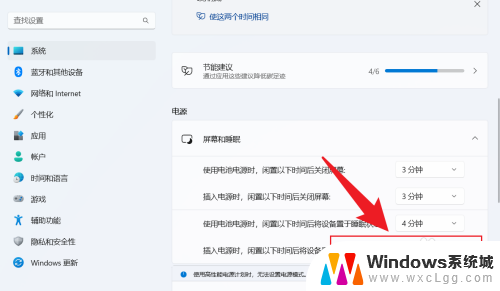
以上就是win11设置电脑不到休眠的全部内容,如果有遇到这种情况,那么你就可以根据小编的操作来进行解决,非常的简单快速,一步到位。